


近年来,随着计算机技术的不断发展,操作系统也在不断更新和升级。最新发布的Windows 11引起了广泛的关注和讨论。对于很多普通用户来说,他们可能会困惑于如何确定自己的Windows 11是32位还是64位版本。本文将介绍一些简单的方法,帮助读者准确地判断自己的操作系统版本。
具体方法如下:
1、右键点击“此电脑”,选择“属性”。

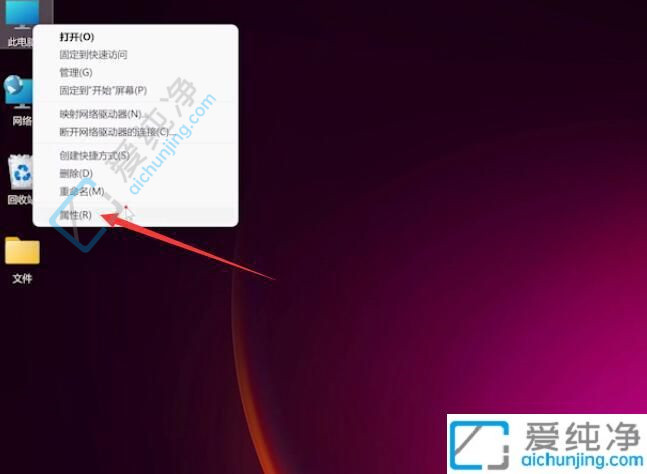
2、点击“系统”,进入“关于”页面,可以查看系统版本为Windows 11专业版,系统类型为64位操作系统。
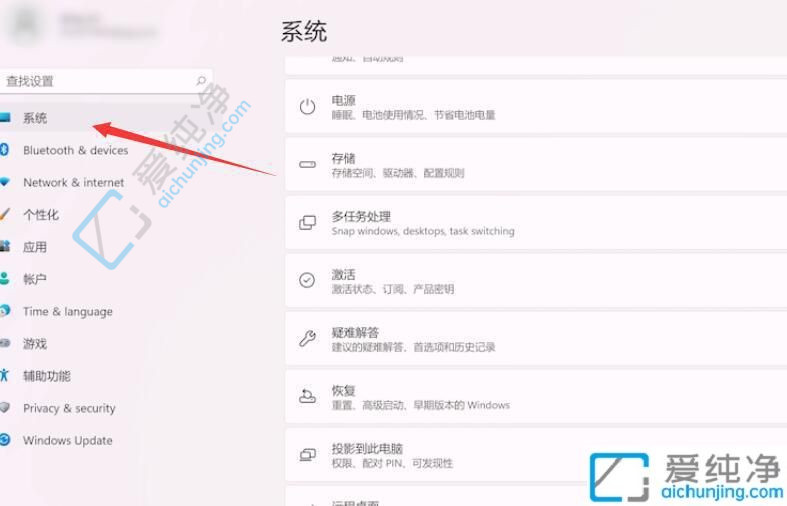
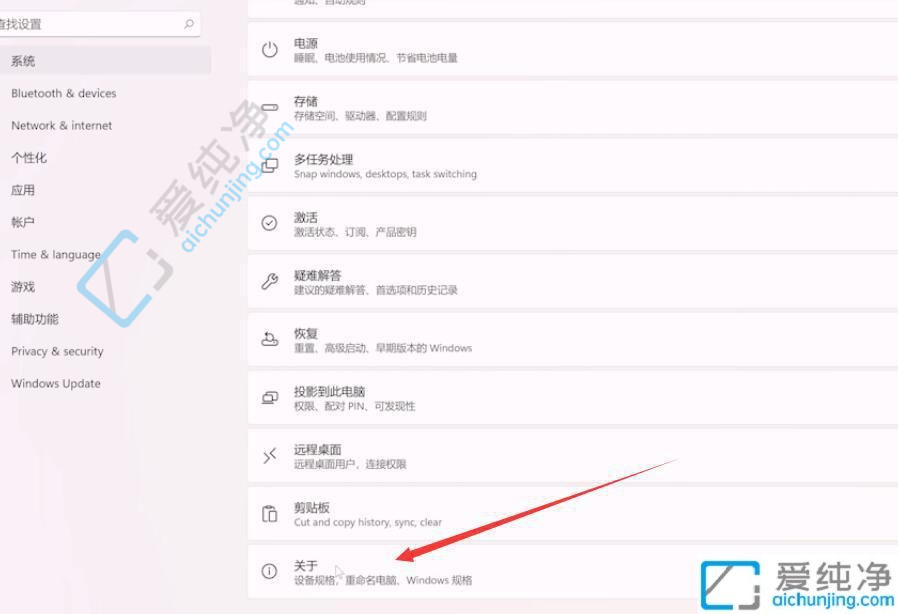
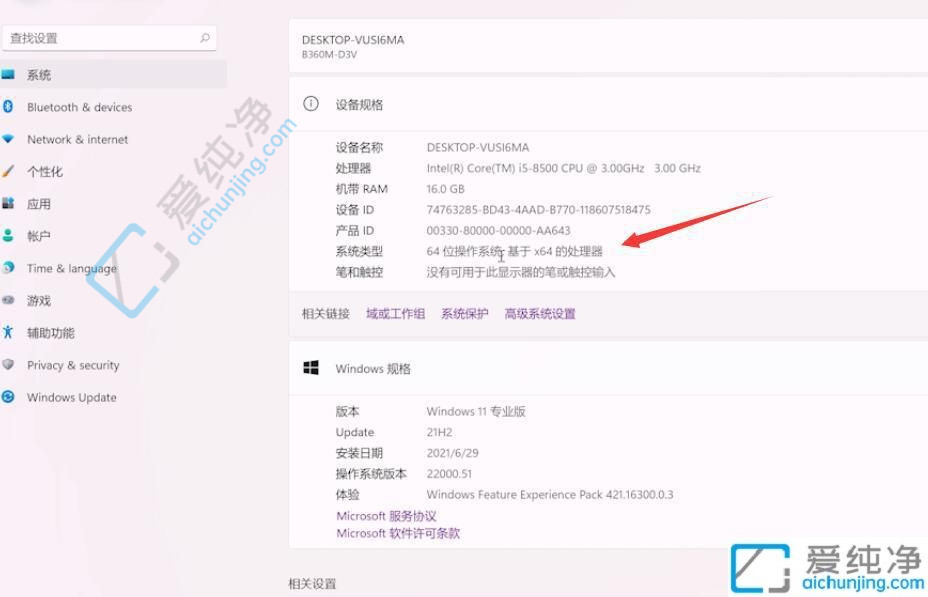
总之,确定Windows 11的32位或64位版本是非常重要的。根据自己的计算机硬件和需求选择正确的操作系统版本,能够更好地提升计算机的性能和稳定性。无论是32位还是64位,微软都在不断优化和改进Windows 11,为用户提供更好的使用体验。
| 留言与评论(共有 条评论) |